上海一体机打印机租赁费用是多少?价格表在哪里查看?
66
2024-06-16
在办公室或家庭环境中,如果有多台电脑需要使用同一台打印机进行打印工作,就需要将打印机设置为共享模式,以便所有电脑都能够无线连接到该打印机并进行打印操作。下面将详细介绍如何实现多台电脑共享一台打印机的步骤。
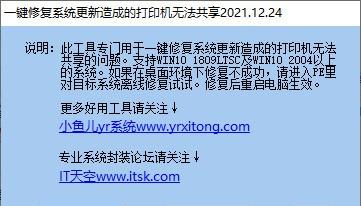
检查网络连接是否正常
确保打印机已正确安装
设置打印机为共享模式
设置电脑的工作组名称
连接电脑到同一个网络
启用文件和打印机共享功能
添加网络打印机
选择添加网络打印机的方式
输入网络打印机的地址
选择正确的驱动程序
完成网络打印机的添加
测试网络打印机的连接
安装打印机驱动程序到其他电脑
完成其他电脑的打印机共享设置
开始在多台电脑上使用共享打印机
1.检查网络连接是否正常:确保所有电脑都正常连接到同一个网络,并且网络连接稳定。
2.确保打印机已正确安装:在一台电脑上将打印机正确地安装并测试,确保它能够正常工作。

3.设置打印机为共享模式:在已连接到打印机的电脑上,打开控制面板,找到“设备和打印机”选项,右键点击打印机图标,选择“共享”。
4.设置电脑的工作组名称:在每台电脑上设置相同的工作组名称,这样它们才能彼此识别。
5.连接电脑到同一个网络:确保所有电脑都连接到同一个网络,可以通过有线或无线方式连接。
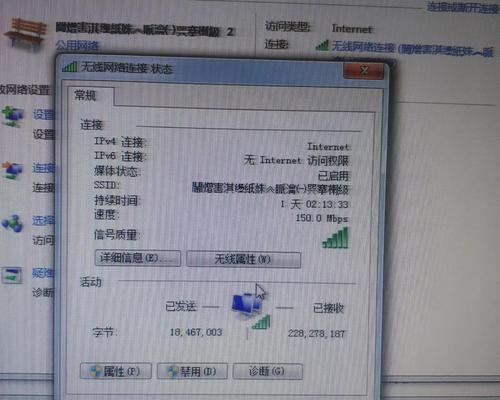
6.启用文件和打印机共享功能:在每台电脑上打开控制面板,找到“网络和共享中心”,点击“更改高级共享设置”,确保文件和打印机共享选项已启用。
7.添加网络打印机:在每台电脑上打开“设备和打印机”选项,点击“添加打印机”。
8.选择添加网络打印机的方式:选择“添加网络、蓝牙或无线打印机”,点击下一步。
9.输入网络打印机的地址:输入已设置为共享模式的电脑的IP地址或网络路径。
10.选择正确的驱动程序:从列表中选择正确的打印机驱动程序,点击下一步。
11.完成网络打印机的添加:完成打印机的添加过程,确保打印机已成功连接到电脑。
12.测试网络打印机的连接:在每台电脑上尝试进行打印操作,确保打印机能够正常工作。
13.安装打印机驱动程序到其他电脑:在其他需要使用共享打印机的电脑上,下载并安装与打印机型号相匹配的驱动程序。
14.完成其他电脑的打印机共享设置:按照前面的步骤,将其他电脑连接到共享打印机。
15.开始在多台电脑上使用共享打印机:现在,所有电脑都可以通过共享打印机进行打印操作了。
通过以上步骤,您可以轻松地实现多台电脑共享一台打印机。这对于办公室或家庭环境中需要多台电脑共享同一台打印机的情况非常有用。记住,确保所有电脑都连接到同一个网络,并且按照正确的设置步骤进行操作,就能顺利地实现打印机的共享功能。
版权声明:本文内容由互联网用户自发贡献,该文观点仅代表作者本人。本站仅提供信息存储空间服务,不拥有所有权,不承担相关法律责任。如发现本站有涉嫌抄袭侵权/违法违规的内容, 请发送邮件至 3561739510@qq.com 举报,一经查实,本站将立刻删除。